
Airdog X (総合 49827位)
価格 : 無料
App Store 評価 :

2.2 (評価数 : 130)
カテゴリー | 未分類 (その他) |
バージョン | 2.2.1 |
App Store
更新日 | 2023/11/17 |
開発者 | BeiAngTech |
対応機種 | iPhone(iOS 10.0以降)、iPod touch(iOS 10.0以降)、Mac(macOS 11.0以降とApple M1以降のチップを搭載したMac)、Apple Vision(visionOS 1.0以降)、まれ |
対応言語 | |
サイズ | 52MB |
情報取得日 | 2025/12/27 |
| 
|
(評価数)
140
-
-
-
-
130
-
-
-
-
120
評価数(左、棒グラフ)、総合順位(右、折れ線グラフ)
130
130
130
130
130
130
130
130
130
130
130
130
130
130
130
130
130
130
130
130
12/18
12/19
12/20
12/21
12/22
12/23
12/24
12/25
12/26
12/27
(順位)
49,810
-
-
-
-
49,820
-
-
-
-
49,830
|
※画像をクリックすると拡大します。

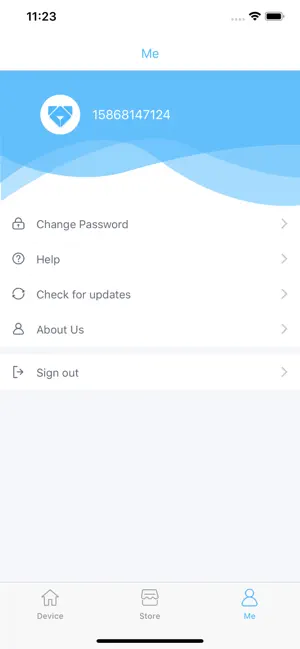

概要
Airdog air purifier APP
Support all Airdog purifier with wifi mode
Support FitAir
レビュー
- オフライン 皆さん書かれてるように、Wi-Fiマークが点滅しない時は一旦コンセント外せば接続できる状態にはなりますが、接続状態は長くて1週間。
一旦オフラインになるとまたコンセント外さないと接続出来ないので要改善ですね
- Wi-Fiの接続時に気を付けるポイント Wi-Fiの接続に成功したので参考になればと思い書かせていただきます。 ・Wi-Fiは2.4Gにする。 ・スマホに接続しているWi-Fiがそのままアプリ のWi-Fi接続になる。 ・電源を10秒以上切る、再び電源入れる時はピー っと音がなりWi-Fiマークが点滅するまで長押し する。 まず、Wi-Fiは2.4Gを設定しました。 そしてアプリの説明画面のとおり電源を消して10秒以上経過したら電源を入れて接続を試しました。が何度やっても失敗。 気まぐれにもう一つのAirdogのアプリを落としたら、接続説明に電源を消して10秒以上経過したらピーっとなるまで電源を入れてWi-Fi接続すると書かれていました。 試しに本アプリでも電源を消して、電源を入れるときに押しっぱなしにしたらピーっという音が鳴りWi-Fiマークが点滅しました。そしてWi-Fi接続を開始したらちゃんとつながりました。 今までうまくいかなかったのは電源を入れる時に長押ししなかったからだったのだと思います。 アプリの説明に長押しするとは書いていないのでそこに気付くのは難しいと感じました。 あとは要望ですが、アプリの機能でフィルター掃除するタイミングを押してもらえるといいと思いました。 よろしくお願いします。
- 素晴らしい 無事接続出来ました
一覧に戻る ※タイトルロゴをクリックしても戻れます。

